Samsung SAMSUNG PL50 Handbuch
Stöbern Sie online oder laden Sie Handbuch nach Nein Samsung SAMSUNG PL50 herunter. Samsung SAMSUNG PL50 Benutzerhandbuch Benutzerhandbuch
- Seite / 103
- Inhaltsverzeichnis
- LESEZEICHEN
- User Manual 1
- VORBEREI 4
- AUFNAHME 4
- EINSTELLUNGEN 5
- WIEDERGABE 6
- SOFTWARE 7
- Systemübersicht 8
- Vorder- und Oberseite 9
- Rückseite 10
- Unterseite 11
- Steuerkreuz 11
- Modussymbol 12
- Selbstauslöserleuchte 12
- Kamerastatuslampe 12
- Einsetzen der Speicherkarte 15
- Schreibschutz 17
- Schieber 17
- Kartenkontakte 17
- LCD-Monitoranzeige 19
- Bedienung des Menüs 20
- Erste Aufnahmen 21
- Hinweise zum Fotograeren 28
- ZOOM-Taste 29
- EIN/AUS-Taste 29
- AUSLÖSER 29
- Info (DISP) / AUF-Taste 31
- / AB-Taste 31
- Schärfespeicherung 33
- / Links-Taste 33
- MENÜ-Taste 37
- Funktionen ( ) 37
- OK-Taste 37
- Lautstärke 50
- Startton 50
- Auslöserton 50
- Signalton 50
- Selbstporrät 51
- Language 51
- Funktionsbeschreibung 51
- Anzeige ( ) 52
- Einstellungen ( 53
- Wiedergabemodus starten 58
- Smart Album 61
- Indexbild ( 62
- ) / Vergrößerung ( 62
- ) - Taste 62
- Links-/Rechts-/Ab-/MENÜ-Taste 64
- 1 31211 5 64
- Menüreiter 66
- Hauptmenü 66
- Sekundärmenü Seite 66
- Bearb. ( ) 67
- Multidiashow starten 71
- Ansicht ( ) 71
- Cancel CancelCancel 76
- Dateioptionen 77
- PictBridge 78
- PictBridge : Bildauswahl 79
- PictBridge : Druckeinstellung 79
- PictBridge : Zurücks 80
- Wichtige Hinweise 80
- Warnmeldungsanzeige 82
- Technische Daten 85
- Softwarehinweise 88
- Systemanforderungen 88
- Hinweise zur Software 89
- Den PC-Modus starten 92
- [Hier doppelklicken!] 95
- Samsung Master 96
- Extract 99
Inhaltsverzeichnis
User ManualPL50
009Bezeichnung der BedienelementeRückseiteKamerastatuslampeLCD-MonitorWiedergabemodus-TasteFn / LöschtasteSteuerkreuzMENU -TasteUSB / AV / DC-Anschlus
099FAQBei einer Fehlfunktion des USB-Anschlusses überprüfen Sie bitte Folgendes.Fall 6Wenn man den Geräte-Manager öffnet (indem man Start (Einstellu
100FAQ Wenn DirectX 9.0C oder höher nicht installiert ist, installieren Sie DirectX 9.0C oder höher1) Legen Sie die mit der Kamera gelieferte CD ein
101Korrekte Entsorgung dieses Produkts (Elektromüll)(Anzuwenden in den Ländern der Europäischen Union und anderen europäischen Ländern mit einem separ
010UnterseiteBezeichnung der BedienelementeSteuerkreuzBatteriehalterBatteriefachdeckelSpeicherkartensteckplatzBatteriefachschlitzStativbuchseInfo / AU
011Modussymbol:HLWHUH,QIRUPDWLRQHQ]XU(LQVWHOOXQJGHU.DPHUDPRGL¿QGHQ6LHauf Seite 20.SelbstauslöserleuchteSybol Status BeschreibungBlinkt- In den
012Wichtige Informationen zum BatteriegebrauchSchalten Sie die Kamera aus, wenn Sie sie nicht benutzen.Bitte entnehmen Sie die Batterien, wenn Sie d
013 Bevor Kabel oder der Netzadapter eingesteckt werden, Richtungen prüfen und nicht gewaltsam einstecken. Kabel oder Kamera könnten beschädigt werd
014Anschluss an die StromversorgungEs gibt 4 verschiedene Batteriezustandsanzeigen, die auf dem LCD-Monitor angezeigt werden.BatteriesymbolBatteriezu
015Wie die Speicherkarte benutzt wird Die Speicherkarte darf nicht entnommen werden, wenn das Statuslämpchen der Kamera blinkt, da sonst die Daten a
016Wie die Speicherkarte benutzt wirdFür die Kamera können entweder SD/SDHC-Speicherkarten oder MMC-Karten (Multi Media Card) verwendet werden. Die
017Wenn die Kamera zum ersten Mal benutzt wirdLaden Sie Akkus vor dem ersten Gebrauch der Kamera vollständig auf.Wenn die Kamera das erste Mal einge
018Der LCD-Monitor zeigt Informationen über die Aufnahmefunktionen und ausgewählten Optionen an.LCD-MonitoranzeigeNr. Beschreibung Symbole Seite1Aufn
001Einrichten der Anwendungs-SoftwareSo machen Sie eine Aufnahme.USB-Kabel anschließenStromversorgung der Kamera überprüfen[AustauschbarerDatenträger]
019Bedienung des Menüs1. Schalten Sie die Kamera ein und drücken Sie die MENU Taste. Daraufhin erscheint ein Menü für jeden Kameramodus. 2. Verw
020Verwendung des Automatik-Modus ( ) Wird der Auslöser halb durchgedrückt und das Autofokus-Messfeld leuchtet rot auf, so bedeutet dies, dass die
021Erste AufnahmenMit der Auswahl des Automatik-Modus wird die Kamera auf die optimalen Einstellungen gesetzt. Alle Funktionen mit Ausnahme von Blende
022Erste AufnahmenVerfügbare Funktionen der Aufnahme-Hilfe eine Funktion, die verwendet werden kann, wenn die Fokussierung schwierig ist eine Fu
023Erste AufnahmenÄ Um den Szenemodus zu ändern, drücken Sie die MENÜ-Taste und wählen Sie das gewünschte Szenemenü aus.Verwendung der Szenemodi (
024Verwendung des Modus [Bildführung]Stellen Sie den Modus [Bildführung] ein, wenn Sie möchten, dass jemand anders für Sie ein Bild aus einem von Ihn
025Erste AufnahmenVerwendung des Videoclip-Modus ( )So gehen Sie bei aufeinander folgenden Aufnahmen vorDie Schritte 1-2 sind dieselben wie im VIDE
026Die Kamera wählt automatisch die optimalen Kameraeinstellungen anhand eines erkannten Szenetyps. Dies ist hilfreich, wenn Ihnen die Kameraeinstellu
027å Die verfügbare Speicherkapazität kann je nach Aufnahmebedingungen und Kameraeinstellungen abweichen.å Wurde bei schlechten Lichtbedingungen de
028Mit den Kameratasten die Kamera einstellenZOOM-TasteDie Funktionen des Aufnahmemodus können mit den Kameratasten eingestellt werden.Schaltet die Ka
002WarnungMit WARNUNG gekennzeichnete Informationen weisen auf eine mögliche Gefahr hin, die zum Tode oder zu schweren Verletzungen führen kann.Benut
029ZOOM-Taste Die Verarbeitung der mit dem Digitalzoom aufgenommenen Bilder durch die Kamera kann etwas länger dauern. Nehmen Sie sich bitte etwas Z
030Info (DISP) / AUF-TasteBei Anzeige des Menüs hat die Taste AUF eine Richtungsfunktion. In den Aufnahmemodi und im Wiedergabemodus wird beim Drücken
031Ê Schärfemodi und Scharfstellbereiche (W: Weitwinkel, T: Tele)(Einheit: cm)å Bei Auswahl des Makromodus müssen Sie besonders vorsichtig sein, um K
032SchärfespeicherungUm auf ein Motiv scharf zu stellen, dass sich nicht in der Mitte des %LOGHVEH¿QGHWYHUZHQGHQ6LHGLH6FKlIHVSHLFKHUIXQNWLRQVe
033å Wenn Sie nach Auswahl des Blitzes den Auslöser drücken, zündet der Blitz, um die Aufnahmebedingungen (wie Motiventfernung und Blitzintensität) z
034 Verfügbarer Blitzmodus nach Aufnahmemodus ( o : Wählbar)Blitz ( ) / Links-TasteSelbstauslöser ( ) / Rechts - TasteWenn das Menü auf dem LCD-M
035 Auswahl des Selbstauslöser 1. Drehen Sie das Betriebsarten-Einstellrad auf den gewünschten AUFNAHME-Modus. (Seite 20) 2. Drücken Sie die SELBST
036MENÜ-Taste - Wenn Sie die MENÜ-Taste drücken, erscheint für jeden Kameramodus ein Menü auf dem LCD-Monitor. Ein erneuter Tastendruck lsst Sie zu
0373. Wählen Sie das gewünschte Untermenü mit der Auf-/Ab-Taste und drücken Sie anschließend OK. 1. Drücken Sie die MENU-Taste in einem verfügabren
038Funktionen ( ) WeißabgleichDer Weißabgleich ermöglicht Ihnen eine Farbregulierung, welche die Farben natürlicher erscheinen lässt.ModusSybolBesch
003AchtungMit ACHTUNG gekennzeichnete Informationen weisen auf eine mögliche Gefahr hin, die zu leichten oder mittelschweren Verletzungen führen kann.
039Wenn Sie Optionen der Gesichtserkennung verwenden, kann Ihre Kamera ein Gesicht erkennen. Bei der Fokussierung auf ein Gesicht wird die Helligkeit
040Funktionen ( ) SelbstporträtBei der Aufnahme von Selbstporträts wird das Gesicht automatisch erkannt, sodass Selbstporträts leichter und schnell
041LÄCHELN AUFN.Die Kamera nimmt automatisch ein Bild der Person auf, indem sie das lächelnde Gesicht automatisch erkennt, auch wenn Sie den Auslöser
042Dieses Dateiformat ist mit DCF (Design Rule of Camera File Format) kompatibel.JPEG (Joint Photographic Experts Group): JPEG ist ein Bildkompressi
043Funktionen ( ) BelichtungsmessungWenn sich keine angemessenen Belichtungsbedingungen herstellen lassen, können Sie die Belichtungsmessmethode änd
044Funktionen ( ) [Mitten AF] ( ) : Es wird der rechtwinklige Bereich im Zentrum des LCD-Monitors scharf gestellt. [Multi AF] ( ) : Diese Kamera wä
045Sie können dem Bild auch ohne Bildbearbeitungsprogramm zahlreiche Effekte hinzufügen. Funktionen ( ) 1. Wählen Sie das gewünschte FOTOSTIL-AUSWAH
046Funktionen ( ) SchärfeSie können die Schärfe des aufzunehmenden Bildes einstellen. Sie können den Schärfeeffekt auf dem LCD-Monitor nicht vor de
047Funktionen ( ) SprachnotizSie können gesprochene Kommentare an gespeicherte Fotos anhängen. (Max. 10 s) - Wenn auf dem LCD-Monitor der Sprachnot
048Pausieren bei der TonaufnahmeMit dieser Funktion können Sie alle Ihre Lieblingstonfnahmen auf einer Tonaufnahme festhalten; mehrere Tonaufnahmen s
004Inhalt042 Qualität / Bildfrequenz043 ACB (Automatische Konstraststeuerung)043 Belichtungsmessung044 Aufnahmeart044 Autofokustyp045 Fotostil-Auswahl
049TonmenüFür den Ton, Startton, Verschlusston, Warnton und AF-Ton kann eine bestimmte Lautstärke gewählt werden.-Untermenü [Lautst.]: [Aus], [Niedrig
050Wenn Sie den AF-Ton auf EIN festlegen, wird der AF-TON aktiviert, wenn der Auslöser halb herunter gedrückt wird, sodass Sie den Betriebsstatus der
051Wenn Sie vor einer Aufnahme die Vorschau aktivieren, können Sie das gerade gemachte Foto auf dem LCD-Monitor für die unter [Schn.ans] eingestellte
052Einstellungen ( ” )Diese Funktion dient zur Formatierung des Speichers. Wenn Sie die Option [Format] auf den Speicher anwenden, werden alle Bilder,
053Datum / Uhrzeit / Datumstyp einstellenSie können das Datum und die Uhrzeit, die auf den Aufnahmen erscheinen, ändern und den Datumstyp einstellen.
054Einstellungen ( ” )Diese Funktion schaltet die Kamera nach einer bestimmten Zeit ab, um die Batterie zu schonen.- Untermenüs[Aus] : Die automatisch
055Das Videoausgangssignal der Kamera kann NTSC oder PAL sein. Welchen Videoausgang Sie wählen, wird durch die Art des Geräts (Monitor oder TV etc.) b
056Sie können die Autofokuslampe aus- und einschalten.- Untermenüs[Aus]: Das AF-Licht leuchtet bei schlechten Lichtverhältnissen nicht auf.[Ein]* : Da
057Wiedergabemodus starten 2. Das zuletzt gespeicherte Bild wird auf dem LCD-Monitor angezeigt. 3. Durch Drücken auf die LINKS/RECHTS-Taste das Bild
058Tonaufnahmen wiedergeben1. Benutzen Sie die LINKS/RECHTS-Taste, um die abzuspielenden Tonaufnahme auszuwählen.2. Drücken Sie die OK-Taste, um ei
005053 Datum / Uhrzeit / Datumstyp einstellen053 Zeitzone053 Dateiname054 Aufnahmedatum aufdrucken054 Automatische Abschaltung055 Videoausgangstyp wäh
059LCD-MonitoranzeigeAuf dem LCD-Monitor werden Aufnahmeinformationen zum angezeigten Bild eingeblendet.Nr. Beschreibung Symbol Seite1 Wiedergabemodus
060 Smart-Album-Filter1. Drücken Sie die MENÜ-Taste im Smart-Album-Modus.2. Durch die Wahl der gewünschten Kategorie können Sie mit der Auf/Ab-Taste
061Indexbild ( º ) / Vergrößerung ( í ) - Taste Bildvergrößerung1. Wählen Sie ein Bild aus, das Sie ver-größern möchten und betätigen Sie die Vergröß
062Info (DISP) / AUF-Taste Wiedergabe-/Pause-/OK-TasteWird das Menü auf dem LCD-Monitor angezeigt, hat die AUF-Taste eine Richtungsfunktion.Wird das M
063Links-/Rechts-/Ab-/MENÜ-TasteLöschtaste ( Õ )Die LINKS-/RECHTS-/AB-/MENÜ-Tasten aktivieren Folgendes.- LINKS-Taste : Bei Anzeige des Menüs hat die
064Die Funktionen des WIEDERGABE-Modus können über den LCD-Monitor geändert werden. Wenn Sie die MENÜ-Taste im Aufnahmemodus drücken, erscheint das Me
065Wiedergabefunktionen mittels LCD-Monitor einstellenMenüreiterHauptmenüUntermenüSekundärmenü Seite❹BilderEinzelbild -S.78Alle -GrößeAuto -S.78Postka
066Verändern die Sie Auflösung (Größe) aufgenommener Bilder. Wählen Sie [Startbild], um ein Foto als Startbild zu speichern.1. Die Taste für den Modus
067Sie können die gespeicherten Bilder in mehreren Stufen drehen. 1.Die Taste für den Modus Wiedergabe und dann die MEUN-Taste drücken.2.Drücken Sie d
068 - OK-Taste : Auswahl / Einrichtung der Persönlichen Farbe - AUF / AB – Taste : wählt die Menüs R, G, B. - LINKS- / RECHTS - Taste : Wert än
006Inhalt087 Softwarehinweise087 Systemanforderungen088 Hinweise zur Software089 Einrichten der Anwendungs-Software091 Den PC-Modus starten094 Den Wec
069Ê Helligkeitssteuerung Sie können die Helligkeit des Fotos bearbeiten. 1. Wählen Sie ( ) mit der Links/Rechts-Taste und drücken Sie die OK-Tast
070Multidiashow starten ( )Bilder können fortlaufend in voreingestellten Intervallen angezeigt werden. Sie können die Kamera an einen externen Monit
071Multidiashow starten ( )Bilder auswählenSie können Ein Bild zur Ansicht auswählen1. Mit der AUF / AB-Taste das Menü [Bilder] auswählen und auf di
072Damit werden auf der Speicherkarte gespeicherte Bilder gelöscht.Löschen von Bildern1. Drücken Sie die AUF / AB-Taste und wählen Sie den Menüreiter
073Dateioptionen ( )Von allen auf der Speicherkarte gespeicherten Dateien werden die ungeschützten Dateien im DCIM-Unterord-ner gelöscht. Beachten S
074DPOF (Digital Print Order Format) ermöglicht es, Druckdaten im MISC-Ordner der Speicherkarte festzuhalten. Sie können bestimmen, welches Bild und
075 IndexBilder (mit Ausnahme von Videoclips und Tondateien) werden als Index gedruckt.1. Drücken Sie die AUF / AB-Taste und wählen Sie den Menüreite
076Diese Funktion ermöglicht es Ihnen, die auf den internen Speicher aufgenommenen Bilder, Videoclips und Tonaufnahmen auf die Speicherkarte direkt zu
077PictBridgeSie können die Kamera über ein USB-Kabel an einen Drucker anschließen, der PictBridge unterstützt (separat erhältlich), und die gespeiche
078PictBridge : BildauswahlSie können die Bilder auswählen, die Sie drucken wollen.So stellen Sie die Anzahl der zu druckenden Kopien ein1. Drücken S
007SystemübersichtBitte überprüfen Sie vor dem Gebrauch des Gerätes, ob Sie alle Teile erhalten haben. Der Lieferumfang kann je nach Verkaufsland unte
079PictBridge : Zurücks.Initialisiert die vom Benutzer geänderten Einstellungen.1. Drücken Sie die AUF / AB-Taste, um den Menüreiter [Zurücksetzen] zu
080- Diese Kamera ist nicht wasserdickt.Um gefährliche elektrische Schocks zu vermeiden, nie die Kamera mit nassen Händen halten oder bedienen.- Wird
081WarnmeldungsanzeigeEs können verschiedene Warnhinweise auf dem LCD-Display erscheinen.[Kartenfehler]Speicherkartenfehler Schalten Sie die Kamera
082Überprüfen Sie bitte das FolgendeDie Kamera lässt sich nicht einschaltenDie Batterien sind schwach Setzen Sie neue Batterien ein. (Seite 14)Die
083Bevor Sie sich an ein Kundendienstzentrum wendenDatum und Uhrzeit werden falsch angezeigtDatum und Uhrzeit wurden falsch eingestellt oder die Kame
084Bildsensor - Typ: 1/2,33” CCD- Effektive Pixel: Ca. 10,2 Megapixel- Pixel insgesamt: Ca. 10,3 MegapixelObjektiv - Brennweite: SAMSUNG-Objektiv f =
085 - Videoclip ·Mit oder ohne Ton (wählbar, Aufnahmedauer: maximal 2 Stunden) ·Größe: 640x480, 320x240 ·Bildfrequenz : 30 fps, 15 fps ·3
086Technische DatenEnergieversorgung - Aufladbare Batterie: SLB-10A, 3,7V (1050mAh)- Ladegerät: SAC-47. SUC-C7ÄDie mitgelieferte Batterie kann je nach
087SoftwarehinweiseSystemanforderungenBitte lesen Sie die Bedienungsanleitung vor Inbetriebnahme sorgfältig durch.- Es ist untersagt, die Software ode
088Hinweise zur SoftwareNachdem Sie die mit dieser Kamera mitgelieferte CD-ROM ins CD-ROM-Laufwerk eingelegt haben, wird das folgende Fenster automati
008Bezeichnung der BedienelementeVorder- und OberseiteAF-Sensor / Selbstauslöser-LampeObjektiv / ObjektivabdeckungBlitzAuslöserLautsprecherMikrofonPOW
089Einrichten der Anwendungs-SoftwareUm diese Kamera mit einem PC zu verwenden, installieren Sie zuerst die Anwendungssoftware. Danach können die in d
0904. Schalten Sie die Kamera ein. [Found New Hardware Wizard] erscheint und der Computer wird mit der Kamera verbunden.Ä Wenn Sie das Betriebssystem
091Einrichten der Anwendungs-SoftwareDen PC-Modus starten PDF-Dokumente der Bedienungsanleitung befinden sich auf der Software-CD-ROM im Lieferumfan
092Den PC-Modus starten Anschließen der Kamera an einen PCTrennen von Kamera und PC Siehe Seite 94 (Den Wechseldatenträger entfernen).Herunterladen
093Den PC-Modus starten4. Ein Popup-Menü wird geöffnet.Klicken Sie auf das Menü [AUSSCH-NEIDEN] oder [KOPIEREN].- [Ausschneiden] : Schneidet die gewäh
094Den Wechseldatenträger entfernen6. Es erscheint das Fenster [Entfernen von Hardware]. Klicken Sie auf [Beenden] und der austauschbare Datenträger w
095Samsung Master4. Wählen Sie einen Speicherort und erstellen Sie einen Ordner, um die Bilder bzw. den Ordner, die/den Sie downloaden möchten, zu spe
096Samsung Master Bildbetrachter: Hiermit können Sie die gespeicherten Bilder betrachten.- Die Bildbetrachtungsfunktionen sind im Folgenden aufgeführ
097Samsung Master- Die Videoclip-Bearbeitungsfunktionen sind nachstehend aufgeführt:ÌBearbeitungsmenü : Zur Auswahl stehen die folgenden Menüs.[MEDIEN
098Den USB-Treiber für den MAC installierenDen USB-Treiber für den MAC benutzen1. Der USB-Treiber für den Mac ist nicht auf der Software-CD enthalten,
Weitere Dokumente für Nein Samsung SAMSUNG PL50






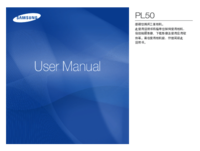




















 (57 Seiten)
(57 Seiten) (121 Seiten)
(121 Seiten) (28 Seiten)
(28 Seiten)

 (48 Seiten)
(48 Seiten) (48 Seiten)
(48 Seiten) (38 Seiten)
(38 Seiten) (106 Seiten)
(106 Seiten)







Kommentare zu diesen Handbüchern